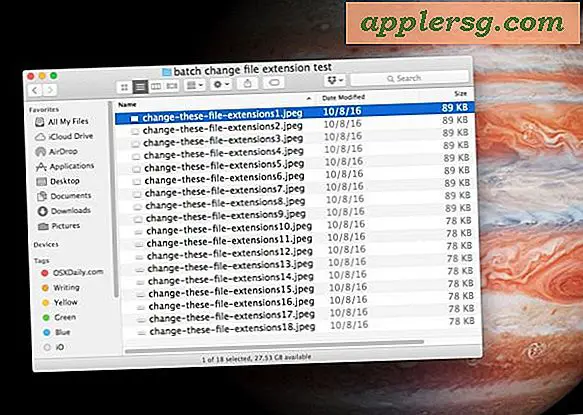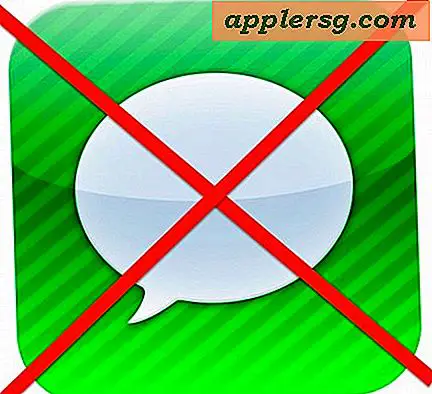मैक पर उपयोगकर्ता खाते का पूरा नाम कैसे बदलें

जब आप मैक सेट करते हैं या नया मैक उपयोगकर्ता खाता बनाते हैं, तो आपको सेटअप प्रक्रिया के दौरान पूर्ण नाम के लिए कहा जाएगा, और पूरा नाम उपयोगकर्ता खाते से जुड़ा हुआ है। लेकिन क्या होगा यदि आप मैक ओएस में किसी उपयोगकर्ता खाते से जुड़े पूर्ण नाम को बदलना चाहते हैं? शायद आपके पास एक नाम परिवर्तन था, या पूरे खाते के नाम में एक टाइपो को सही करना चाहते हैं, और आप मैक उपयोगकर्ता खाता पूर्ण नाम समायोजन को प्रतिबिंबित करना चाहते हैं।
यह ट्यूटोरियल आपको दिखाएगा कि मैक ओएस में किसी भी उपयोगकर्ता खाते से जुड़े पूर्ण नाम को कैसे बदला जाए। उदाहरण के लिए, यदि उपयोगकर्ता खाता नाम "जॉन डो" पर सेट है, लेकिन आप इसे "सर जॉन डो III" में बदलना चाहते हैं, तो ये वे चरण हैं जिन्हें आप लेना चाहते हैं। जब तक आपके पास कंप्यूटर की व्यवस्थापक पहुंच हो, तब तक आप मैक पर किसी भी उपयोगकर्ता खाते का पूरा नाम बदल सकते हैं।
याद रखें, इसका उद्देश्य केवल मैक उपयोगकर्ता खाते से जुड़े पूर्ण नाम को बदलना है। यह खाता नाम, गृह निर्देशिका, संक्षिप्त नाम, या किसी अन्य उपयोगकर्ता खाता विवरण को बदलने का प्रयास नहीं कर रहा है।
सावधान रहें कि खाता नाम बदलने से लॉग इन, कीचेन डेटा, सहेजे गए नेटवर्क लॉग इन के साथ समस्याएं हो सकती हैं, क्योंकि संबंधित पूर्ण नाम अब वही नहीं होगा, और इस प्रकार पुराने पूर्ण नाम को लॉगिन या उपयोग करने का प्रयास अब काम नहीं करेगा। यह हल्के ढंग से लेने की प्रक्रिया नहीं है। यह आवश्यक है कि आप उपयोगकर्ता खाते के विवरण संपादित करने से पहले मैक को पूरी तरह से बैकअप लें, अन्यथा उपयोगकर्ता खाता और कोई संबंधित डेटा या फाइल क्षतिग्रस्त हो सकती है या क्षतिग्रस्त हो सकती है।
मैक ओएस में उपयोगकर्ता खाते के साथ संबद्ध पूर्ण नाम को कैसे बदलें
महत्वपूर्ण: उपयोगकर्ता खाता नाम विवरण संपादित करने की प्रक्रिया शुरू करने से पहले मैक का बैक अप लें। उपयोगकर्ता खाते के विवरणों को संपादित करने से उपयोगकर्ता खाते में संशोधन की समस्या हो सकती है। टाइम मशीन या पसंद की अपनी बैकअप विधि के साथ किए गए पूर्ण बैकअप के बिना आगे बढ़ें।
- शुरुआत से पहले मैक का बैकअप लें, बैकअप छोड़ें अन्यथा आप अपने उपयोगकर्ता खाते को बर्बाद कर सकते हैं
- ऐप्पल मेनू को नीचे खींचें और "सिस्टम प्राथमिकताएं" चुनें
- सिस्टम वरीयता विकल्पों से "उपयोगकर्ता और समूह" चुनें
- वरीयता पैनल को प्रमाणित और अनलॉक करने के लिए निचले दाएं कोने में लॉक आइकन पर क्लिक करें
- उस उपयोगकर्ता नाम का पता लगाएं जिसे आप पूरा नाम संपादित करना चाहते हैं, फिर उस खाते के नाम पर राइट-क्लिक करें (या नियंत्रण क्लिक दबाएं और खाता नाम पर क्लिक करें) और "उन्नत विकल्प" चुनें
- उन्नत विकल्प स्क्रीन पर, "पूर्ण नाम" का पता लगाएं और नाम को पूर्ण नाम फ़ील्ड में उस नए नाम से बदलें जिसे आप उपयोगकर्ता खाते पर उपयोग करना चाहते हैं
- पूर्ण नाम फ़ील्ड में परिवर्तन से संतुष्ट होने पर, उपयोगकर्ता खाते का पूरा नाम बदलने के लिए "ठीक" पर क्लिक करें *
- सिस्टम प्राथमिकताओं से बाहर निकलें
- हर जगह ले जाने के लिए पूर्ण नाम परिवर्तन के लिए मैक को पुनरारंभ करें






यहां स्क्रीनशॉट उदाहरणों में, हमने "OSXDaily" से "OSXDaily.com उदाहरण नाम" में एक खाता उपयोगकर्ता का पूरा नाम बदल दिया है, क्योंकि नाम लंबे समय तक उपयोगकर्ताओं और समूह वरीयता पैनल में छोटा हो जाता है।
* उन्नत उपयोगकर्ता खाता विकल्पों में कोई अन्य परिवर्तन न करें या किसी भी अन्य फ़ील्ड को संपादित न करें। एक गलत परिवर्तन खाता को पूरी तरह बेकार कर सकता है और प्रमुख समस्याओं का कारण बन सकता है।
उन्नत उपयोगकर्ता खाता विकल्प कई अन्य परिवर्तनों के लिए अनुमति देते हैं, हालांकि सभी को केवल उन परिवर्तनों को बनाने के लिए आकर्षक कारणों के साथ उन्नत उपयोगकर्ताओं तक ही सीमित होना चाहिए, और इसमें शामिल जोखिमों की पूरी तरह से समझ होनी चाहिए (एक कारण है कि ऐप्पल पर एक विशाल लाल चेतावनी दी गई है इस वरीयता पैनल सेटिंग स्क्रीन के शीर्ष पर, यदि आप जो कर रहे हैं उसमें 100% निश्चित नहीं हैं तो उपयोगकर्ता खाते को बेकार प्रस्तुत करना उल्लेखनीय रूप से सरल है)। हमने पहले इनमें से कई उन्नत उपयोगकर्ता खाता विषयों को कवर किया है, जिसमें मैक ओएस में उपयोगकर्ता खाता छोटे नाम बदलना, मैक ओएस में उपयोगकर्ता होम निर्देशिका बदलना, या किसी अन्य स्थान पर होम निर्देशिका को स्थानांतरित करना शामिल है।
यह उल्लेखनीय है कि उपयोगकर्ता खाते का पूरा नाम बदलना केवल उपयोगकर्ता खाते के शाब्दिक पूर्ण नाम ("जेन आर डो" से "जेन डो" आदि में मामूली परिवर्तन करने के लिए उपयोग किया जाना चाहिए) और इसे पूरी तरह से पुन: ब्रांड करने के लिए उपयोग नहीं किया जाना चाहिए किसी और के लिए एक मौजूदा उपयोगकर्ता खाता। यदि आप एक पूरी तरह से अलग व्यक्ति के लिए खाता रखना चाहते हैं, तो बस इसके बजाय मैक पर एक नया उपयोगकर्ता खाता बनाएं।
यहां विस्तृत दृष्टिकोण मैकोज़ और मैक ओएस एक्स के आधुनिक संस्करणों पर लागू होता है। मैक ओएस एक्स के पुराने संस्करणों में उपयोगकर्ताओं को सामान्य उपयोगकर्ता वरीयता पैनल दृश्य के भीतर उपयोगकर्ताओं के पूर्ण नाम पर क्लिक करके पूर्ण नाम संपादित करने की अनुमति दी गई है, लेकिन अब यह हो गया है उन्नत खंड में स्थानांतरित किया गया।
और वैसे, यह वास्तविक कंप्यूटर का नाम नहीं बदलता है, जो कि नेटवर्क पर दिखाई देने वाला नाम है। आवश्यकता होने पर आप इन निर्देशों के साथ मैक कंप्यूटर नाम बदल सकते हैं।